विंडोज 10 वर्षगांठ संस्करण में कोरटाना कैसे बंद करें
डिजिटल असिस्टेंट कोरटाना में पेश किया गया थाविंडोज 10, और इसे एनिवर्सरी एडिशन के साथ कई अपडेट मिले हैं। हालांकि, हर कोई अपने कंप्यूटर से बात नहीं करना चाहता है, और न ही इसे अक्षम कर देगा। ऐसे।
ध्यान दें: Microsoft लगातार नई सुविधाएँ जोड़ रहा हैCortana और कुछ सुविधाएँ बदल सकती हैं। यह ट्यूटोरियल नवीनतम अपडेट के साथ एनिवर्सरी अपडेट के नवीनतम संस्करण को कवर करता है, जो कि इस लेखन के समय KB3176934 है जो कल जारी किया गया था।
Cortana वर्षगांठ संस्करण को अक्षम करें
पहली बात यह है कि कोरटाना लॉन्च किया गया है और नोटबुक खोलें और चुनें मेरे बारे में सूची में सबसे ऊपर।

फिर अपने Microsoft खाता ईमेल पर क्लिक करें।
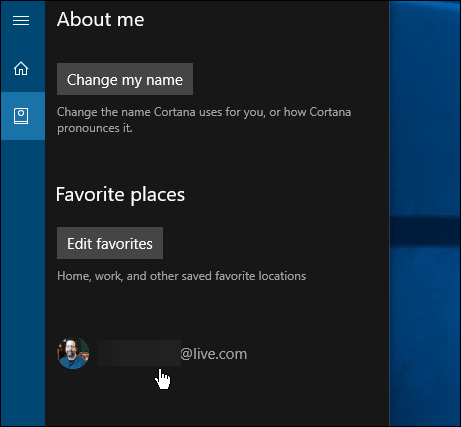
फिर साइन-आउट लिंक का चयन करें।
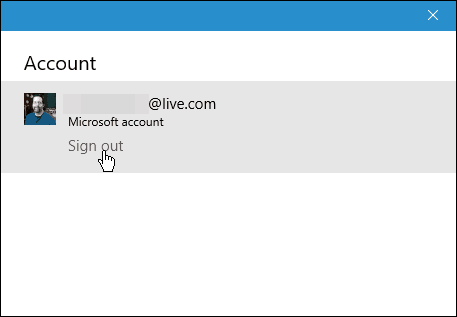
यदि आप बाद में Cortana का उपयोग शुरू करना चाहते हैं, तो आपको बस फिर से अपने Microsoft खाते में साइन इन करना होगा।
ऐसा करने के लिए, Cortana लॉन्च करें और नोटबुक चुनें और साइन इन करें बटन का चयन करें और अपने खाते में फिर से अपने Microsoft खाता ईमेल के साथ लॉग इन करें।
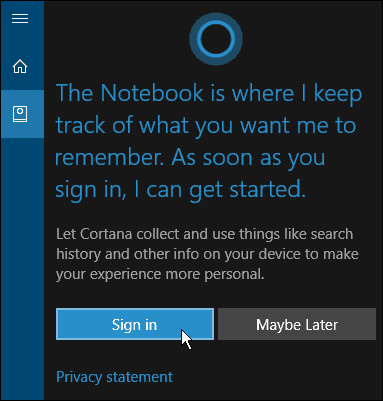
यह ध्यान देने योग्य है कि यह पूरी तरह से नहीं हैCortana को अक्षम करें (यह अभी भी पृष्ठभूमि में चलता है), लेकिन यह Cortana की मुख्य कार्यक्षमता को बंद कर देता है। यह आपकी खोज इतिहास और अन्य व्यक्तिगत जानकारी एकत्र करने से Cortana को भी रोकता है।
Cortana अभी भी स्थानीय रूप से खोज कार्यों का उपयोग करेगाचूंकि यह डिफ़ॉल्ट खोज सुविधा है और ऐप्स लॉन्च करेगा। हालाँकि, कुछ चीजें हो सकती हैं, जैसे कि उदाहरण के लिए ईमेल भेजना। यदि आप इस तरह की सुविधाओं का उपयोग करना चाहते हैं और अन्य जो अक्षम हो जाते हैं, तो आपको वापस साइन इन करना होगा।
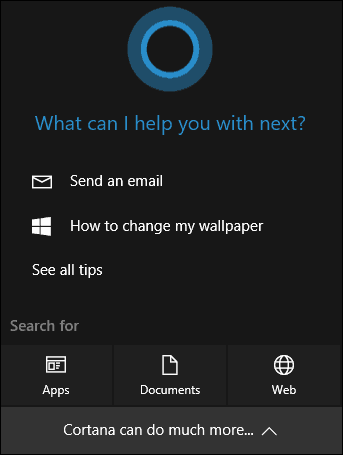
विंडोज 10 के डिजिटल सहायक के बारे में अधिक जानने के लिए, हमारे Cortana लेखों के संग्रह को देखना सुनिश्चित करें।
आपका क्या लेना है? क्या आप अपने विंडोज 10 पीसी पर कोरटाना का उपयोग करते हैं या आप इसे बंद कर देते हैं और इसे किसी भी चीज़ के लिए उपयोग नहीं करते हैं? नीचे टिप्पणी करके हमें बताएं।










एक टिप्पणी छोड़ें